Hvis du har en fiberhome trådløs router, og du vil have adgang til dens indstillinger, skal du lære fiberhome -router -login -trinene. Denne artikel viser dig de nøjagtige trin, du har brug for at anvende for at logge ind og også give standard loginoplysninger (IP -adresse, admin -brugernavn og adgangskode).
Når du logger ind på routeradministratorens instrumentbræt, har du muligheden for at ændre mange forskellige indstillinger. De første tre standardindstillinger, vi anbefaler at ændre så hurtigt som muligt, ændrer standardadministratoradgangskoden og ændrer standard WiFi -netværksnavn og adgangskode . Anvendelse af kun disse tre ændringer vil gøre dit netværk mere sikkert fra uautoriseret adgang.
Så lad os se, hvad du har brug for, før du logger ind på din fiberhome -router.
Hvad du har brug for:
- Fiberhome router
- Lokal netværksadgang via WiFi eller netværkskablet
- Computer, tablet eller smartphone
- Standard Fiberhome Router -indstillinger
Hvad er standard Fiberhome Router -loginoplysninger?
De fleste routere i dag leveres med nogle foruddefinerede standardindstillinger, der praktisk talt er de samme for alle routere, der kommer fra en bestemt producent. Disse standardoplysninger udskrives på en etiket, der kan findes på routeren, og disse skal ændres i det indledende opsætningstrin . Sørg dog for at have standard loginoplysningerne skrevet et eller andet sted. Du har brug for dem, hvis du skal nulstille den trådløse router. De vil give dig mulighed for at få til routeren og indstille den igen.
Standard IP -adresse: 192.168.1.1
Standard brugernavn: admin
Standardadgangskode: Admin
Hvordan logger man ind på fiberhome router?
Hvis du har forberedt alt, vil du se admin -instrumentbrættet på kort tid.
Trin 1 - Tilslut din enhed til netværket
Uanset om du bruger en tablet, computer eller en smartphone til at få adgang til routerindstillingerne , skal enheden tilsluttes det lokale netværk. Du kan forbinde det over WiFi, eller hvis du kan tilslutte netværkskablet direkte, er det endnu bedre. Denne type forbindelse er mere stabil, og i nogle tilfælde behøver du ikke at indtaste admin -brugernavn og adgangskode. For eksempel giver ATT U-vers routere dig direkte adgang til admin-instrumentbrættet, hvis du er tilsluttet ved hjælp af et Ethernet-kabel.
Trin 2 - Åbn en webbrowser på din enhed
Alle de enheder, vi bruger i dag, har en forudinstalleret webbrowser. Du kan frokost den ene eller enhver anden browser, du bruger det meste af tiden. Dette vil hjælpe os med at se routerne webbaserede interface og gøre hele routerkonfigurationen meget lettere. Sørg for, at den webbrowser, du bruger, er opdateret.
Trin 3 - Gå ind i Fiberhome Router IP i adresselinjen
Når du lancerer webbrowseren, skal du indtaste standard Fiberhome Router IP 192.168.1.1 i adresselinjen. Tryk på Enter, hvis du bruger en computer, eller tryk på gå, hvis du bruger en smartphone eller en tablet. Hvis IP'en er korrekt, bliver du bedt om at indtaste admin -brugernavn og adgangskode.
Hvis du får en fejlmeddelelse, skal du kontrollere, om din enhed er tilsluttet, og følg denne vejledning for at kontrollere, om router IP er korrekt .
Trin 4 - Indtast Fiberhome Router Admin -adgangskoden
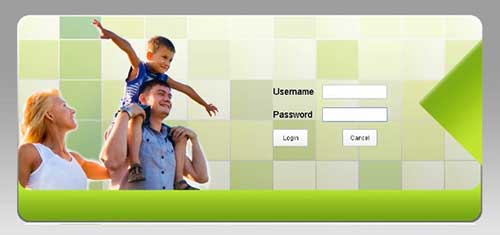
Når det nye vindue åbnes, skal du indtaste standardadministratorens brugernavn og adgangskode i de krævede felter. Hvis din internetudbyder eller en anden ikke har ændret disse, kan du indtaste admin som brugernavn og en adgangskode. Tryk på login .
Hvis admin -loginoplysningerne er ændret, kan du kontakte din internetudbyder og bede om administrationsloginoplysninger.
Bemærk: Admin-brugernavnet og adgangskoden er det store og små bogstaver.
Trin 5 - Du kan gennemse og finjustere fiberhome -routerindstillingerne
Når du har indtastet admin -brugernavnet og adgangskoden, skal du omdirigeres til enhedsinformationssiden . Du kan se forskellige indstillinger i den vandrette menu øverst, og når du klikker på en af dem, er der en ekstra menu til venstre. Du er velkommen til at gennemse indstillingerne, men vi anbefaler dig at oprette en sikkerhedskopi af routerindstillingerne, før du beslutter at foretage ændringer.
Hvordan ændrer man fiberhome routeradministratoradgangskoden?
Ændring af routeradministratoradgangskoden er en anden ting, vi anbefaler, men det er vigtigt at gemme standardadministratorens loginoplysninger også. Du har brug for disse, hvis du glemmer de brugerdefinerede.
Hovedårsagen til at ændre standardadministratoradgangskoden er, at den, der har adgang til dit netværk, let kan finde denne standard login -detalje og få adgang til dine routerindstillinger, uden at du ved det. Som et resultat kan du blive blokeret ud af dit trådløse netværk , WiFi- og Admin-adgangskoden kan ændres, og praktisk talt kan indstillingerne rodet så meget, at dit netværk bliver ustabilt eller helt ikke-funktionelt.
For at ændre fiberhome -administratoradgangskoden skal du først logge ind på routeren.
Klik derefter på styring i menuen på toppen. Klik derefter på vedligeholdelseskontoen i venstre menu.

I sektionen for kontostyring har du en mulighed for at ændre Fiberhome Router Admin -brugernavn og adgangskode.
Indtast de nye administrationsloginoplysninger, og klik på Anvend for at gemme indstillingerne.
Du skal være logget ud af routeradministratorens instrumentbræt, når du gemmer disse indstillinger. Gå tilbage og log ind med de nye administrationsloginoplysninger.
Hvordan ændrer man fiberhome router wifi -indstillinger?
Det er ret let og ligetil at ændre wifi -navn og adgangskode. Det anbefales endda at ændre den trådløse adgangskode nu og da, så vær opmærksom på dette trin.
Når du logger på din fiberhome -router, skal du klikke på netværket i den vandrette menu øverst. Derefter i menuen til venstre klik på Avanceret i WLAN -indstillingsafsnittet .
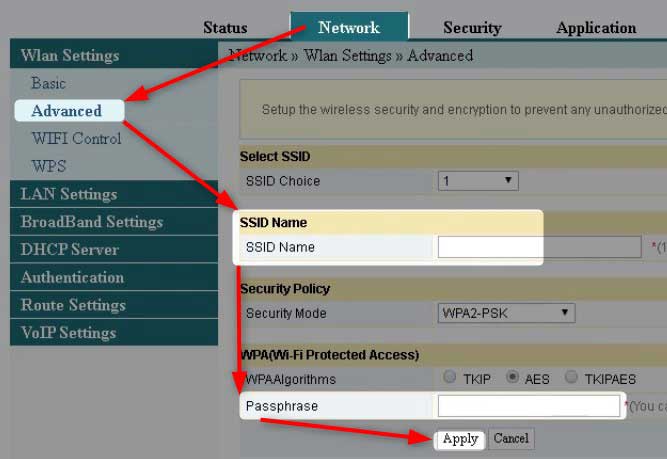
Derefter i afsnittet SSID -navn , skal du i feltet SSID -navn indtaste det nye trådløse netværksnavn.
Derefter i WPA (Wi-Fi Protected Access) i PASSPHRASE- feltet indtast den nye trådløse adgangskode.
Sørg for, at adgangskoden er stærk og unik og mindst 8 tegn lang. 10-12 tegn foretrækkes.
Og klik endelig på knappen Anvend for at gemme ændringerne.
Sidste ord
Nu ved du, hvordan man logger ind på fiberhome -routeren og anvender nogle grundlæggende sikkerhedsafdelinger. Vi er sikre på, at næste gang du vil have adgang til routerindstillingerne, har du ikke brug for nogen vejledning. Bare sørg for at have standard og de nye loginoplysninger skrevet et eller andet sted. Du har bestemt brug for dem igen.
Udover de grundlæggende sikkerhedsafdelinger er der nogle andre, du kan anvende, og der er endnu mere. Hvis du er i spil, vil du sætte pris på portforsendelsesfunktionen , hvis du får børn til at kontrollere forældrekontrollerne, hvis du er bekymret for din netværkssikkerhed, skal du kontrollere firewall, deaktivere eller aktivere WPS og så videre. Glem bare ikke at lave den backup, vi har nævnt før. Det vil være meget lettere at gendanne indstillingerne, hvis noget går galt.
